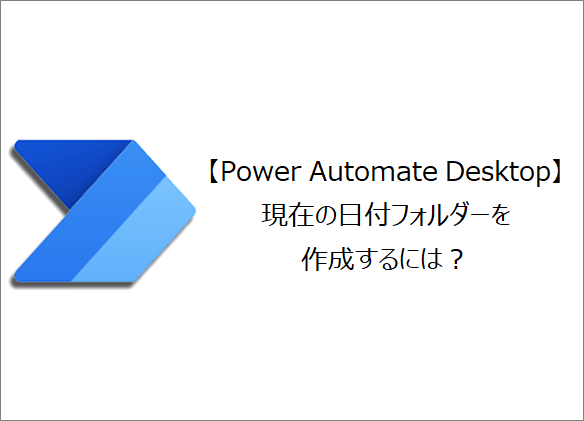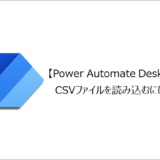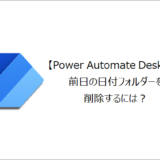訪問して頂きありがとうございます。まさふくろーです。
この記事では現在の日付フォルダーを作成する方法をご紹介します。
目次
現在の日付フォルダーを作成する
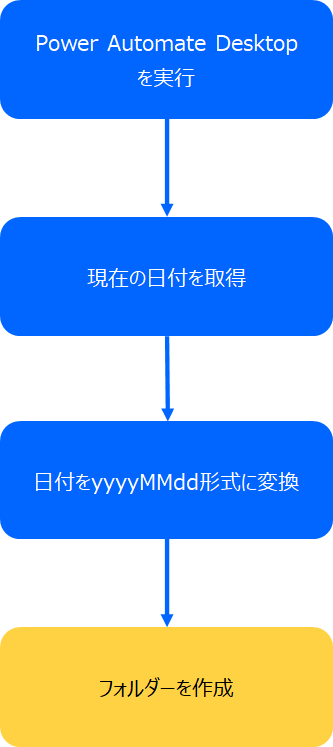
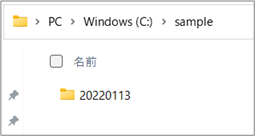
手順
おおまかな流れ
詳細
Step.1 新しいフローの作成
「新しいフロー」をクリックします。
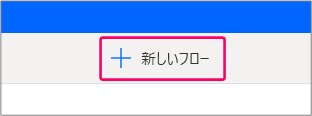
①「フロー名」を入力⇒②「作成」をクリックします。
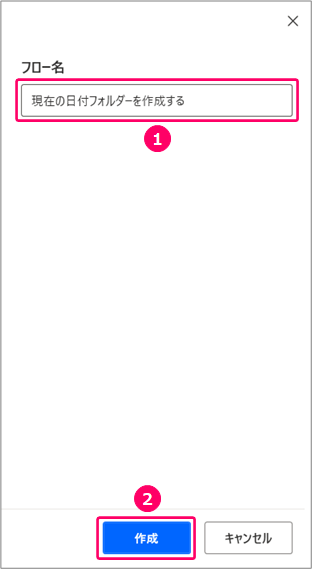
すると、フローを作成する画面が起動します。
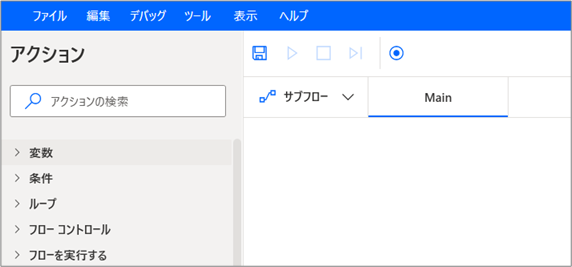
Step.2 現在の日付を取得
アクションから「日時」>「現在の日時を取得します」を選択⇒「Main」の部分にマウスをドラッグします。
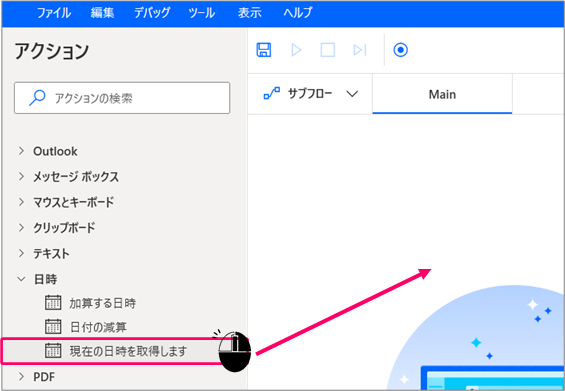
①取得「現在の日時」を選択⇒②タイムゾーン「システムタイムゾーン」を選択⇒③「保存」をクリックします。
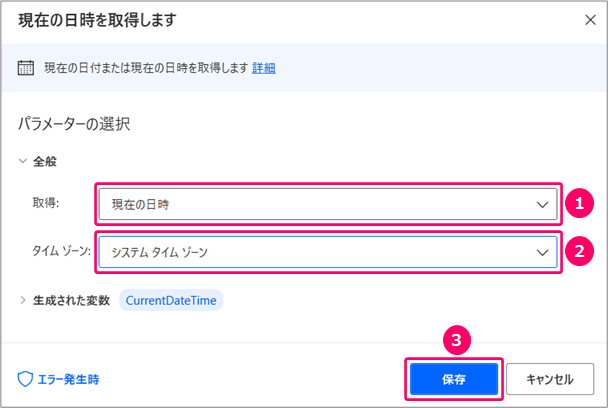
すると、現在の日付を取得するアクションが設定されます。
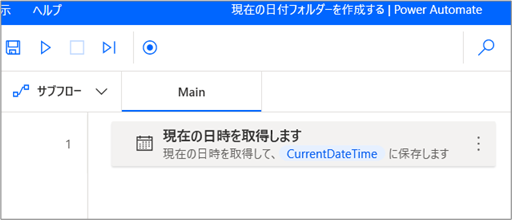
このアクションでは、時分秒まで付いた形式になります。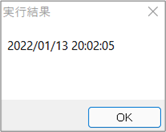
Step.3 日付をyyyyMMdd形式に変換
アクションから「テキスト」>「datetimeをテキストに変換」を選択⇒「Main」の部分にマウスをドラッグします。
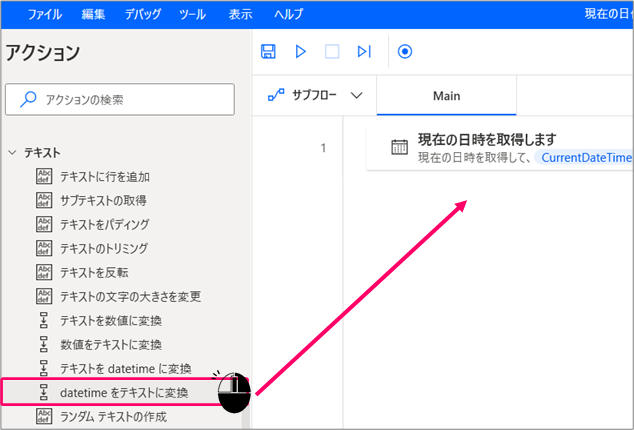
①変換するdatetime「%CurrentDateTime%」を指定(変数「CurrentDateTime」は{x}をクリックすると選択できます。)⇒②使用する形式「カスタム」を選択⇒③カスタム形式「yyyyMMdd」を入力⇒④「保存」をクリックします。
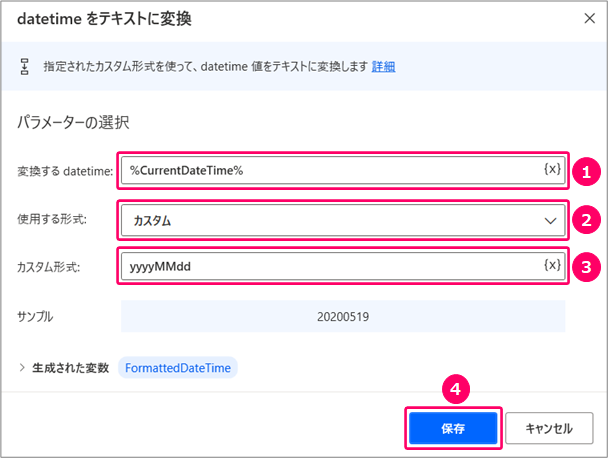
すると、フロー上に日付をyyyyMMdd形式に変換するアクションが設定されます。
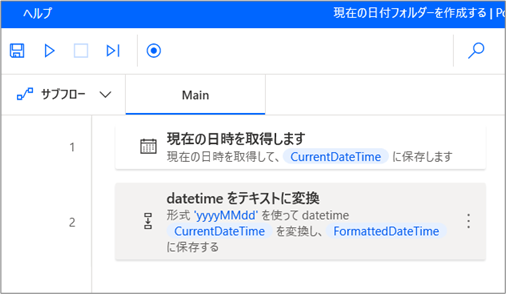
Step.4 フォルダーを作成
アクションから「フォルダー」>「フォルダーの作成」を選択⇒「Main」の部分にマウスをドラッグします。
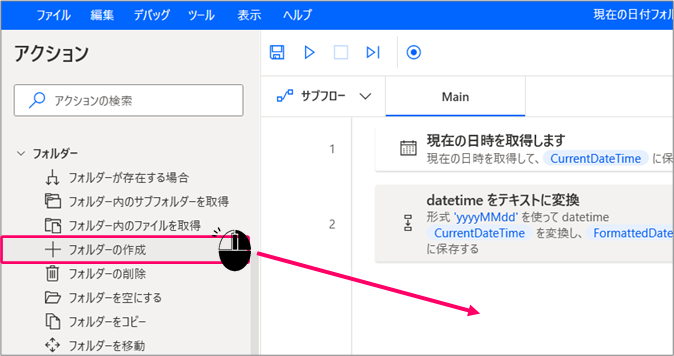
①新しいフォルダーを次の場所に作成「フォルダーを作成する場所」を指定⇒②新しいフォルダー名「%FormattedDateTime%」を指定(変数「FormattedDateTime」は{x}をクリックすると選択できます。)⇒③「保存」をクリックします。
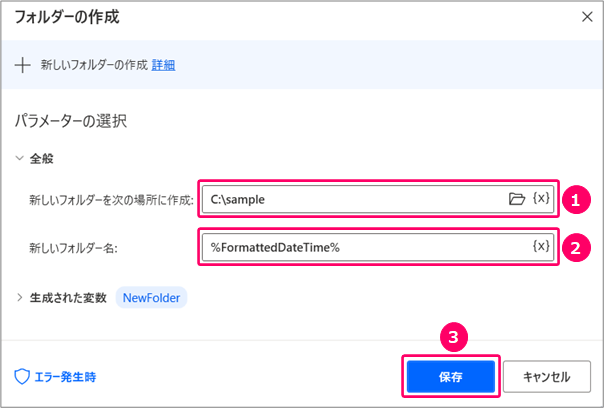
すると、フロー上にフォルダーを作成するアクションが設定されます。
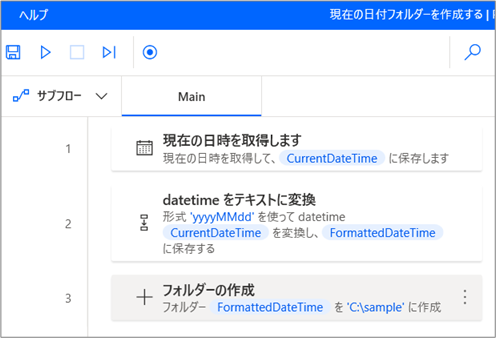
Step.5 フローの実行
「実行」アイコンをクリックし、フローを実行します。
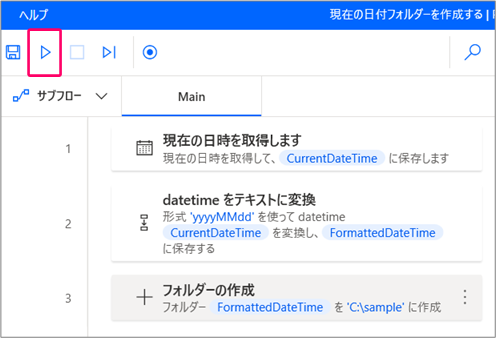
正しく動くことを確認します。
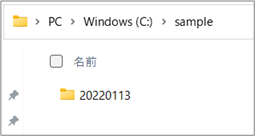
関連記事
最後まで読んでいただき、ありがとうございました!